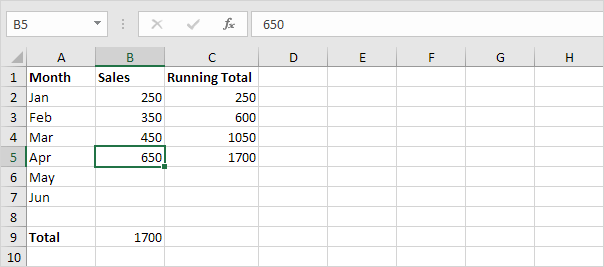Запуск Всего (нарастающим итогом) в Excel
Этот пример учит вас, как создать нарастающим итогом (накопленная сумма) в Excel. Работающие общее меняется каждый раз новые данные добавляются в список.
-
Выберите B9 ячейки и ввести простую функцию SUM.
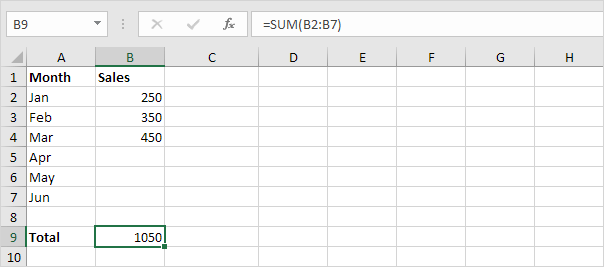
-
Выберите С2 ячейки и введите функцию SUM, показанную ниже.
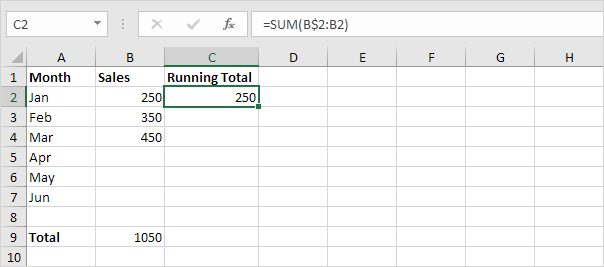
Объяснение: первая ячейка (B $ 2) в диапазоне ссылке является смешанной ссылкой.
Мы зафиксировали ссылку на строку 2, добавив символ $ перед номером строки. Вторая ячейка (В2) в диапазоне ссылки нормальная относительная ссылка.
-
Выберите ячейку C2, нажмите в правом нижнем углу ячейки C2 и перетащите ее вниз на ячейку C7.
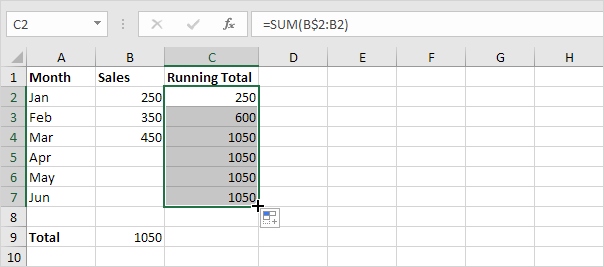
Объяснение: когда мы перетащить формулу вниз, смешанная ссылка (B $ 2) остается неизменным, в то время как относительная ссылка (В2) изменяется на B3, B4, B5 и т.д.
-
Например, рассмотрим формулу в ячейке C3.
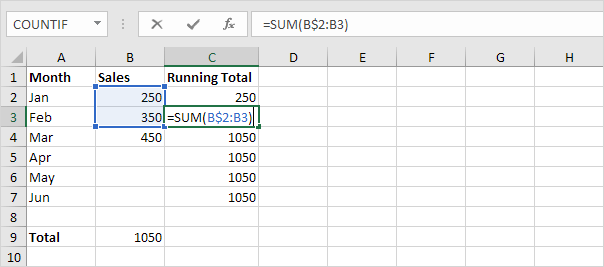
-
Например, посмотрите на формулу в ячейке С4.
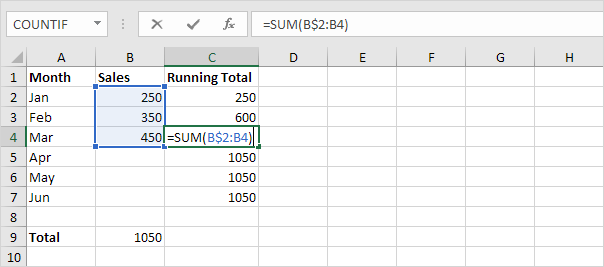
-
На шаге 2, введите IF функцию, показанную ниже (и перетащить его вниз к ячейку C7), чтобы отображать только накопленную сумму, если данные были введены.
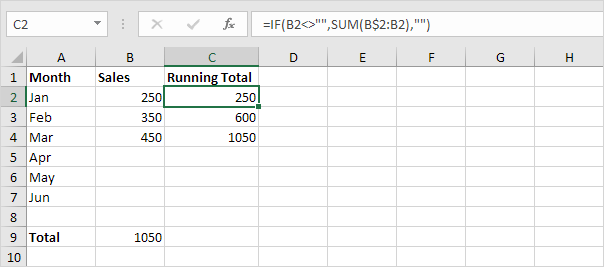
Объяснение: если ячейка В2 не является пустым (<> означает не равно), то ссылка: / примеры: если [ЕСЛИ функция] в клеточных дисплеях C2 накопленная сумма, то он отображает пустую строку.
-
Введите продажи в апреле.